
Mentre giochi ai videogiochi sulla tua Xbox One, probabilmente vorrai riprodurre la musica di Pandora in sottofondo per rendere il tuo Gmaing più piacevole. Ma come riprodurre Pandora in background su Xbox One?
In questo articolo, ti presenteremo alcuni metodi che possono aiutarti prendi Pandora musica da eseguire in background su Xbox One.

Guida ai contenuti Parte 1. Cos'è Pandora su Xbox OneParte 2. Come giocare a Pandora in background su Xbox One [modo ufficiale]Parte 3. Il modo migliore per riprodurre musica PandoraParte 4. Conclusione
Pandora per Xbox One è un servizio di streaming musicale accessibile tramite il dispositivo di gioco Xbox One. Utilizzando Pandora su Xbox One, i clienti possono ascoltare la loro musica preferita mentre giocano o guardano la televisione.
Una delle caratteristiche distintive fornite da Pandora quando viene riprodotta su Xbox One è la possibilità di controllare la tua musica utilizzando i comandi vocali utilizzando il sensore Kinect della console. Questo è uno degli elementi che distingue Pandora dagli altri servizi di streaming musicale. Come. Ciò significa che puoi mettere in pausa la musica, riprenderla in un secondo momento, saltare le tracce e persino regolare il volume senza dover utilizzare un controller o alzarti dal tuo posto.
Su Xbox One, gli utenti possono accedere a Pandora con diverse funzionalità aggiuntive. Queste funzionalità includono la possibilità di creare e condividere playlist con gli amici, ricevere consigli musicali personalizzati e ascoltare musica senza interruzioni da annunci pubblicitari iscrivendosi al Servizio Pandora Premium.
In questa parte, ti insegneremo come giocare a Pandora in background su Xbox One. Puoi configurare facilmente Pandora su Your Xbox One in pochi semplici passaggi.
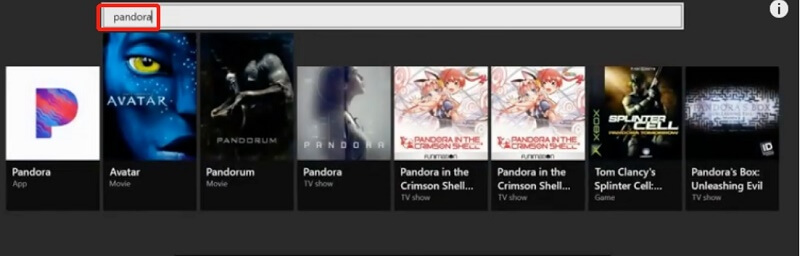
3. All'interno, potresti effettivamente ottenere l'app Pandora per la tua Xbox One scaricandola e installandola.
4. Dopo averlo fatto, devi avviare l'app Pandora sul tuo dispositivo Xbox One.
5. Puoi registrare un nuovo account Pandora o forse anche accedere a quello che hai già se ne hai già uno. Per iniziare a riprodurre musica, devi quindi scegliere una stazione radio o forse anche una playlist dalla tua raccolta.
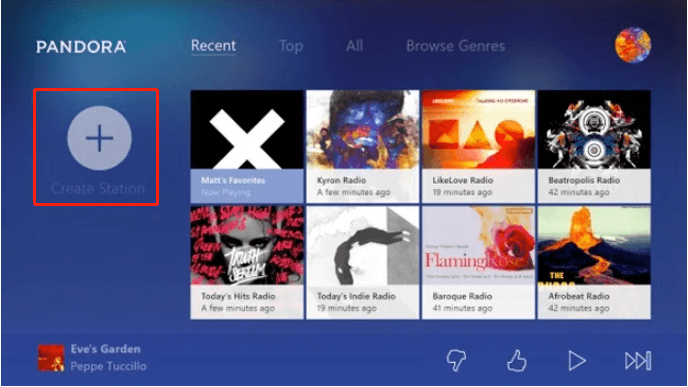
6. Successivamente, per accedere effettivamente alle istruzioni, devi prima premere il pulsante Xbox situato sul controller. Vai al menu con l'etichetta "Multitasking", quindi scegli l'opzione "Scatta un'app".
7. Successivamente, devi scegliere "Pandora" dall'elenco delle applicazioni attualmente accessibili. Mentre ascolti musica tramite l'app Pandora, potresti continuare a utilizzare contemporaneamente altre applicazioni o forse giochi sul tuo dispositivo. L'app verrà agganciata sul lato destro dello schermo.
8. Successivamente, puoi facilmente modificare il volume o saltare i brani utilizzando i comandi vocali disponibili per Kinect o utilizzando il controller. Tocca due volte il pulsante Xbox, quindi seleziona "Unsnap" dal menu per rimuovere lo snap dell'app e ripristinare la modalità a schermo intero.
Questo lo avvolge! Se segui queste semplici istruzioni, Pandora verrà eseguito in background su Xbox One. Ciò ti consentirà anche di vedere e interagire con altri contenuti sulla tua console contemporaneamente.
Se desideri riprodurre Pandora in background su Xbox One senza sperimentare alcun ritardo o balbuzie, il DumpMedia Convertitore musicale Pandora è la scelta migliore. Può convertire qualsiasi musica riprodotta dal server Pandora in una gamma di formati multimediali audio distinti. Ecco le procedure.

4. Sul desktop, vai alla directory in cui desideri conservare gli elementi convertiti e selezionala. Hai la possibilità di creare una nuova directory o selezionarne una già esistente nel file system.
5. Selezionare l'opzione "Converti" dalla barra degli strumenti per avviare il processo di conversione. Questo deve essere fatto prima che la procedura possa iniziare. Al termine del processo di conversione, i file verranno archiviati nel luogo che hai scelto. Saranno quindi disponibili per essere spostati su altri computer o ascoltati senza una connessione Internet.

In conclusione, sapere come riprodurre Pandora in background su Xbox One può essere un ottimo modo per ascoltare la tua musica preferita mentre giochi o utilizzi altre app sulla tua console Xbox One.
Tuttavia, se tu riprodurre Pandora in background su Xbox One con qualsiasi ritardo o balbuzie, potresti considerare il DumpMedia Pandora Music Converter.Questo è tutto, buona giornata!
